PR的基本操作有哪些?
PR的基本操作有哪些?Pr全称为Premiere,是Adobe公司开发的一款视频编辑软件,Pr作为一款视频剪辑软件,简单易用且有较好的兼容性,目前广泛应用于广告制作和节目剪辑等等工作中。今天就让绘学霸小编带大家来看看:PR的基本操作有哪些?

PR的基本操作有哪些?
我们下载PR的目的是用来剪片子,但剪片子之前,我们需要了解PR的基本操作。
PR主页在启动PR之后,最先映入眼帘的是PR的主页。我们在主页上可以进行两个操作,一个是打开最近的文档(黄色框),但初学者一般主页为空白页;另一个就是新建项目,新人可以选择直接新建项目。
PR新建项目页面在新建项目页面可以选择拟定项目名称以及项目的存储位置,项目名称尽量使用“时间 项目概要”这样的命名方式,就比如“3.5人民公园纪录片”,这样命名比较方便,可以在后期修改时第一时间寻找到项目。如果有独立显卡并支持PR,可以打开视频渲染和回放,这可以加速你的视频预览速度。(缺点:极少数情况下会让项目崩溃)
PR主操作界面创建完项目我们就来到了PR的主操作界面,这个界面主要有四部分:
第一部分是素材区,我们可以将需要剪辑的视频拖到素材区备用;
第二部分是音视频调节区,这部分主要对素材的声音和画面进行调整,例如图像的移动、放大、缩小以及各种色调效果,声音的大小、音色等等;
第三部分是预览区,这部分主要用来查看我们调整后的实时效果;
第四部分是视频剪辑区,这部分主要用来将完整的视频进行切割以及重组。了解完PR主操作界面之后,我们可以右键点击素材区“新建序列”,这也是剪辑视频的第一步!序列的作用主要是决定了我们视频的横竖以及分辨率,我们既可以使用PR自带的视频序列,也可以自己从“新建序列-设置”中手动创建序列。

手动创建序列手动创建序列建议:
编辑模式优先使用“自定义”时基使用30帧/秒以上,时基过低会导致画面卡顿。30帧/秒意味着每秒钟有30张图片,60帧则是60张图片。帧大小意味着像素的多少,横版视频常用数据为:720P(1280*720)1080P(1920*1080),手机短视频常用数据为:1080*1920初学者不需要修改剩下的数据补充一下,视频其实是由一张张的图片组成的,连续的图像变化每秒超过24帧(frame)画面以上时,根据视觉暂留原理,人眼无法辨别单幅的静态画面;看上去是平滑连续的视觉效果,这样连续的画面叫做视频。(百度百科)PR键盘快捷键一般来说,从事视频剪辑行业的人员需要熟记PR键盘快捷键,因为使用快捷键可以大幅提高视频剪辑速度,但对于初学者来说,并非所有功能都用得到,这种情况下,只要牢记“C剃刀工具”“V选择工具”“Ctrl Z撤销上一步操作”“Ctrl M导出视频”“Ctrl 滑轮缩放序列大小”即可。
拖拽素材进素材区正式开始剪辑,我们先将素材从文件夹中拖拽到素材区,建议需要剪哪些素材就拖哪些素材,尽量不要一次性全部拖入素材区,如果同类素材较多,可以新建素材箱,这样比较方便后期剪辑。
视频剪辑区基本操作新建完序列后,将素材区中的素材拖拽到视频剪辑区,使用“C剃刀工具”将所需要的片段剪辑出来,将不需要的片段直接删除,一段视频就剪辑好了。想要移动素材可以使用“V选择工具”。剪辑区分为上下两部分,上半部分是视频剪辑区域,下半部分是音频剪辑区域,我们可以对视频和音频分别操作。
PR导出页面将视频剪辑好之后,我们可以使用“Ctrl M”进入导出设置,在这个页面中,我们需要修改的主要是“格式和输出名称”,格式建议选择H.264,输出名称可以调整我们导出视频的存放位置。调整完毕之后,点击右下角导出就可以了。
绘学霸的影视后期包装就业班,内容不仅涵盖了岗位中所需要的全部软件技能,还有相关的专业知识与技巧,再搭配丰富的项目实训内容,让你掌握技能既迅速又牢固。即使你是零基础,也不用担心,绘学霸会为你提供基础课程;还有周到的就业保障服务等你了解哦~
那本期关于PR的基本操作有哪些?的分享就到这里结束了,也欢迎喜欢影视后期的小伙伴,关注我们的官网绘学霸,经常分享各类教程、资源、经验,助你开启影视后期提升之门。
全部评论


暂无留言,赶紧抢占沙发
热门资讯

AE各种错误提示的原因及解决方法!

干货丨关于影视中的场面调度!

电影中常见的视频拍摄手法合集!
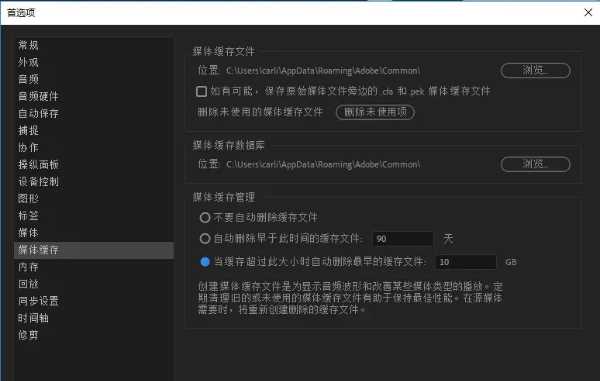
13个PR常见问题及解决方案

动漫人物脸谱中什么是“三庭五眼”?

学员专访丨汤伟程,不要轻易的说自己做不到!...

学好PR可以做些什么工作?

小白一定要学会的视频剪辑过渡技巧!

这些受欢迎的五种pr混剪风格你了解吗?

成长帖丨曾经以为遥不可及的梦想,居然实现了!...


IOS下载

安卓下载

小程序




